Oppdatert april 2024: Slutt å få feilmeldinger og senk systemet med optimaliseringsverktøyet vårt. Få den nå på denne koblingen
- Last ned og installer reparasjonsverktøyet her.
- La den skanne datamaskinen din.
- Verktøyet vil da fiks datamaskinen din.
Utladning av batteriet etter at datamaskinen er slått av er en vanlig klage, samt andre feil, for eksempel en feil relatert til .NET Framework, en Windows-oppdateringsfeil og den irriterende 0x800ccc13-feilen som mange brukere over hele verden har brakt til overflaten ved hjelp av Windows 10. Vi vil fokusere på hvorfor batteri avløp etter avslutningen.
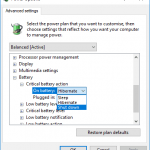
Dette skyldes en standard funksjon i Windows 10 kjent som Quick Start. Det hjelper datamaskinen omstart raskere. Dette virker på prinsippet om at operativsystemet ikke helt slår av datamaskinen din hvis du forteller det å gå i dvale i stedet, og hvis du starter datamaskinen på nytt, starter den på nytt mye raskere.
Deaktiver hurtig oppstart på Windows 10
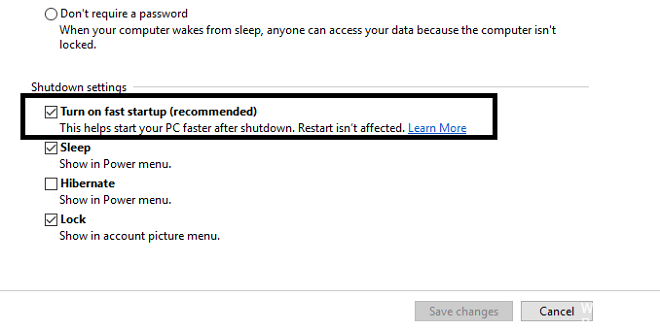
- Bruk Winkey + X og Power-alternativene eller høyreklikk Start-knappen.
- Klikk på Rediger i øverste venstre hjørne, hva strømknappen gjør.
- Klikk på linken øverst i senteret for å endre innstillinger som ikke er tilgjengelige for øyeblikket.
- Deaktiver det anbefalte hurtigstartalternativet.
Oppdatering fra april 2024:
Du kan nå forhindre PC -problemer ved å bruke dette verktøyet, for eksempel å beskytte deg mot tap av filer og skadelig programvare. I tillegg er det en fin måte å optimalisere datamaskinen for maksimal ytelse. Programmet fikser vanlige feil som kan oppstå på Windows -systemer uten problemer - du trenger ikke timer med feilsøking når du har den perfekte løsningen på fingertuppene:
- Trinn 1: Last ned PC Repair & Optimizer Tool (Windows 10, 8, 7, XP, Vista - Microsoft Gold-sertifisert).
- Trinn 2: Klikk på "start Scan"For å finne Windows-registerproblemer som kan forårsake PC-problemer.
- Trinn 3: Klikk på "Reparer alle"For å fikse alle problemer.
Bruk kommandoprompt til å slå av PCen.
Avhengig av brukerne, hvis du har batteriproblemer når den bærbare datamaskinen er slått av, kan du ikke slå den helt av. Dette vil sakte tappe batteriet, selv om enheten er “av”.
For å slå av PCen helt, kan du bruke følgende tips:
- Start Kommandoprompt. Du kan også bruke PowerShell.
- Kjør nå shutdown / s-kommandoen, og PCen din vil bli helt stengt.
En annen raskere metode er å bruke utførelsesdialogen. For å gjøre dette, følg disse trinnene:
- Trykk på Windows + R for å åpne dialogboksen Kjør.
- Skriv kommandoen shutdown / s og trykk Enter eller klikk OK.
Hvis disse metodene fungerer, kan du øke prosessen ved å lage en snarvei for å slå av PCen. For å gjøre dette, følg disse trinnene:
- Høyreklikk på skrivebordet og velg Ny> Snarvei.
- Skriv inn Shutdown / s i inntastingsfeltet og klikk på Neste.
- Skriv inn navnet på den nye snarveien og følg instruksjonene på skjermen.
Når du har opprettet en ny snarvei, bruk den til å slå av PCen. Vær oppmerksom på at dette bare er en løsningsløsning, så du bør bruke den hver gang du vil slå av PCen.
Installer batteridrivere på nytt
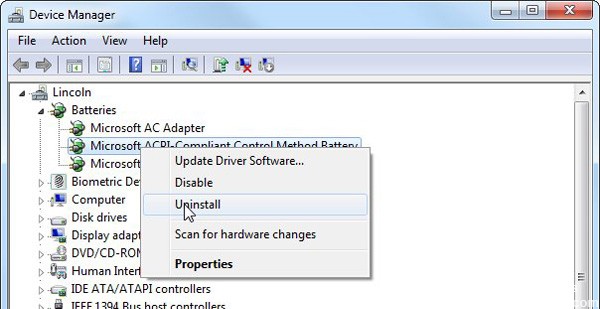
- Koble fra støpselet og bruk den bærbare datamaskinen til batteriet er 15% utladet.
- Slå av den bærbare datamaskinen og slå den på igjen etter 30 minutter.
- Microsofts ACPI-kompatibelt kontrollmetodbatteri er installert på nytt i Enhetsbehandling,
- Start datamaskinen på nytt og problemet skal løses.
Ekspert Tips: Dette reparasjonsverktøyet skanner depotene og erstatter korrupte eller manglende filer hvis ingen av disse metodene har fungert. Det fungerer bra i de fleste tilfeller der problemet skyldes systemkorrupsjon. Dette verktøyet vil også optimere systemet ditt for å maksimere ytelsen. Den kan lastes ned av Klikk her

CCNA, Webutvikler, PC Feilsøking
Jeg er en datamaskinentusiast og en praktiserende IT-profesjonell. Jeg har mange års erfaring bak meg i dataprogrammering, feilsøking og reparasjon av maskinvare. Jeg er spesialisert på webutvikling og database design. Jeg har også en CCNA-sertifisering for nettverksdesign og feilsøking.

